Hoe een printer instellen op je Chromebook in 2024.
Inleiding
Het instellen van een printer op een Chromebook kan in eerste instantie ontmoedigend lijken, maar het is eigenlijk een eenvoudig proces zodra je de stappen begrijpt. Chromebooks hebben enorme populariteit verworven als efficiënte hulpmiddelen voor studenten en professionals, dankzij hun integratie van cloud computing. De uitdaging van het instellen van printers komt echter voort uit compatibiliteitsproblemen met bepaalde printermodellen. Deze uitgebreide handleiding is bedoeld om het installatieproces te vereenvoudigen en ervoor te zorgen dat je naadloos van scherm naar papier kunt overstappen. Door de afdrukmogelijkheden van de Chromebook te begrijpen en je apparaat correct te configureren, kun je efficiënt en moeiteloos afdrukken.

De afdrukmogelijkheden van de Chromebook begrijpen
Chromebooks staan bekend om hun afhankelijkheid van clouddiensten, en dit geldt ook voor hun afdrukfunctionaliteiten. Historisch gezien maakten Chromebooks gebruik van Google Cloud Print, maar sinds de stopzetting ervan zijn ze afhankelijk van lokale afdrukmogelijkheden. Chromebooks zijn veelzijdig genoeg om direct verbinding te maken met moderne printers via USB of draadloos, mits ze correct zijn ingesteld. Je vertrouwd maken met deze mogelijkheden is cruciaal om onverwachte problemen te voorkomen bij het afdrukken van belangrijke documenten. Printers die ePrint, Wi-Fi Direct of de Mopria Print Service ondersteunen, zijn over het algemeen compatibel met Chromebooks. Controleer regelmatig je Chrome OS-versie, aangezien updates vaak de compatibiliteit met verschillende hardware verbeteren.
Hoewel Chromebooks het scala aan compatibele printers hebben uitgebreid, is het essentieel om een compatibiliteitscontrole uit te voeren voordat je doorgaat met de installatie.
Controle van printercompatibiliteit
Om een naadloze verbinding tussen je Chromebook en printer te garanderen, is compatibiliteit de sleutel. De meeste moderne printers van gerenommeerde merken zoals HP, Canon, Brother en Epson zijn meestal compatibel. Verifieer compatibiliteit door:
- De website van de printerfabrikant te bezoeken voor specifieke informatie over Chromebook-compatibiliteit.
- Te zorgen dat je printer draadloos afdrukken, directe USB-verbindingen of verouderde Google Cloud Print ondersteunt.
- De gebruikershandleiding te raadplegen voor eventuele opmerkingen over Chrome OS-compatibiliteit of apps.
Informatie over de compatibiliteit van je printer zorgt voor een soepeler installatieproces en helpt je beslissen of een USB- of draadloze configuratie aan je behoeften voldoet.
Een printer via USB instellen
Een USB-verbinding is een van de eenvoudigste manieren om je printer met je Chromebook in te stellen. Volg deze stappen voor een eenvoudige installatie:
- Verbind de USB-kabel: Sluit een USB-kabel aan tussen je Chromebook en de printer.
- Open Chrome-instellingen: Klik op de tijd op je Chromebook, ga naar ‘Instellingen’ en selecteer vervolgens ‘Geavanceerd’.
- Toegang krijgen tot afdrukopties: Klik op ‘Afdrukken’ en kies onder ‘Printers’ de optie ‘Printer toevoegen’.
- Selecteer je printer: Als je printer wordt vermeld, selecteer deze en klik op ‘Toevoegen’. Zo niet, volg dan de instructies op het scherm voor handmatige installatie.
Instellen via USB is meestal snel en probleemloos. Zorg ervoor dat je USB-kabel goed functioneert en dat je printer is ingeschakeld. Deze methode is ideaal voor gebruikers die op zoek zijn naar een directe en stabiele verbinding.
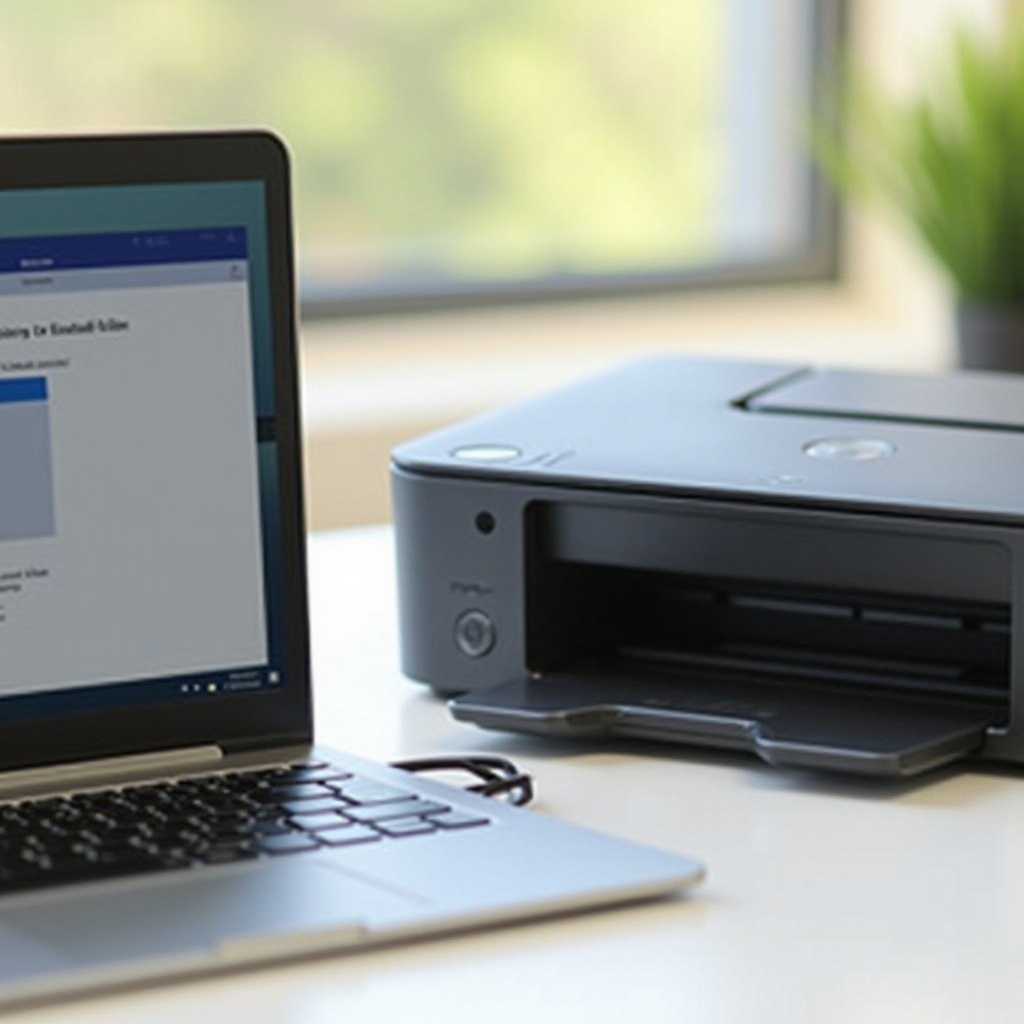
Een draadloze printer op Chromebook aansluiten
Draadloos afdrukken biedt ultieme flexibiliteit, waardoor je je printer overal binnen het bereik van je netwerk kunt plaatsen. Hier is hoe je het configureert:
- Verbind de printer met Wi-Fi: Raadpleeg de handleiding van je printer om deze met je Wi-Fi-netwerk te verbinden.
- Open Chromebook-instellingen: Klik op de tijd in de hoek van je Chromebook en ga naar ‘Instellingen’ > ‘Geavanceerd’.
- Selecteer printers: Klik binnen ‘Afdrukken’ op ‘Printer toevoegen’.
- Identificeer je printer: Selecteer, indien beschikbaar, je printer en voeg deze toe. Voor een handmatige installatie, volg de verdere aanwijzingen van de Chromebook.
Een stabiele internetverbinding is noodzakelijk voor ononderbroken service. Draadloze connectiviteit stelt meerdere apparaten binnen het netwerk in staat de printer efficiënt te gebruiken.
De overgang van installatie naar operationeel gebruik kan typische problemen aan het licht brengen, die gemakkelijk kunnen worden opgelost.

Veelvoorkomende afdrukproblemen op Chromebook oplossen
Ondanks succesvolle installaties kunnen gebruikers af en toe afdrukproblemen tegenkomen. Hier zijn oplossingen voor veelvoorkomende problemen:
- Printer niet gedetecteerd: Bevestig dat beide apparaten hetzelfde netwerk delen. Start de printer en Chromebook opnieuw op om verbindingen te verversen.
- Printer offline: Zorg ervoor dat de wifi van de printer actief is en een stabiele verbinding heeft. Controleer op eventuele openstaande firmware-updates.
- Documenten worden niet afgedrukt: Verifieer of de printer voldoende papier en inkt of toner heeft. Controleer de afdrukwachtrij op vastgelopen documenten en wis deze indien nodig.
Regelmatige updates van het besturingssysteem van je Chromebook helpen deze problemen te minimaliseren. Voor aanhoudende problemen, raadpleeg de ondersteuning van de printerfabrikant.
Geavanceerde afdrukopties voor Chromebook-gebruikers
Voor degenen die op zoek zijn naar geavanceerde afdrukfunctionaliteiten, bieden Chromebooks verschillende apps en extensies om het gebruiksgemak te verbeteren:
- Chrome-extensies: Extensies zoals Print Management en PaperCut vergemakkelijken een beter beheer van afdrukopdrachten en het bijhouden van het gebruik.
- Cloud Printing Services: Betaalde oplossingen zoals PrinterLogic maken cloudgebaseerd afdrukken via een webbrowser mogelijk.
- Mobiel afdrukken: Gebruik je smartphone om documenten naar de printer te sturen als beide apparaten op hetzelfde netwerk zijn aangesloten. Apps zoals Google Drive en Dropbox ondersteunen direct afdrukken.
Deze geavanceerde opties bieden flexibiliteit en zijn bedoeld voor gebruikers die meer controle over hun afdrukproces nodig hebben.
Conclusie
Door zowel de mogelijkheden van je Chromebook als je printer te begrijpen, wordt afdrukken een eenvoudige taak. Of het nu via USB- of draadloze verbindingen is, het waarborgen van compatibiliteit en het op de hoogte blijven van Chrome OS-updates zullen je afdrukervaring verbeteren. Het verkennen van geavanceerde opties stelt gebruikers in staat om hun afdrukopstelling verder te optimaliseren, problemen efficiënt op te lossen en de workflow naadloos te verbeteren.
Veelgestelde Vragen
Hoe kan ik mijn printer de standaard maken op een Chromebook?
Om je printer als standaard in te stellen, open je ‘Instellingen’, ga naar ‘Printers’ onder ‘Afdrukken’, en klik dan op ‘Printer toevoegen’. Selecteer je printer en vink het vakje aan dat zegt ‘Als standaard instellen’.
Wat moet ik doen als mijn Chromebook mijn printer niet kan vinden?
Zorg ervoor dat beide apparaten op hetzelfde netwerk zijn aangesloten. Herstart beide apparaten om de verbindingen te vernieuwen en controleer op eventuele systeem- of firmware-updates. Raadpleeg de handleiding van je printer voor netwerkinstellingen.
Kan ik printen vanaf een Chromebook zonder Wi-Fi te gebruiken?
Ja, je kunt direct via USB afdrukken door je Chromebook aan de printer te koppelen. Als alternatief, als je printer Bluetooth ondersteunt, kan het direct afdrukken zonder een Wi-Fi-verbinding mogelijk maken.


